Raksta medicīnas eksperts
Jaunas publikācijas
Pūtītes: foto
Pēdējā pārskatīšana: 07.07.2025
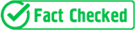
Visi iLive saturs ir medicīniski pārskatīts vai pārbaudīts, lai nodrošinātu pēc iespējas lielāku faktisko precizitāti.
Mums ir stingras iegādes vadlīnijas un tikai saikne ar cienījamiem mediju portāliem, akadēmiskām pētniecības iestādēm un, ja vien iespējams, medicīniski salīdzinošiem pārskatiem. Ņemiet vērā, ka iekavās ([1], [2] uc) esošie numuri ir klikšķi uz šīm studijām.
Ja uzskatāt, ka kāds no mūsu saturiem ir neprecīzs, novecojis vai citādi apšaubāms, lūdzu, atlasiet to un nospiediet Ctrl + Enter.
Pinnes var sabojāt vislabāko fotoattēlu, un neviens leņķis nevar glābt kadru, ja izsitumi ir redzami uz sejas. Kā labot situāciju? Varbūt pirms fotografēšanas vajadzētu labi nomaskēt pinni vai arī defektu var neitralizēt ar moderno datortehnoloģiju palīdzību, kuru mūsdienās ir ļoti daudz? Maskēšana ar tonālo krēmu, visticamāk, nepalīdzēs, jo visām labajām kamerām ir augstas izšķirtspējas īpašības, kas spēj uztvert un iemūžināt katru mazāko detaļu.
Protams, talkā nāks visvarenais Photoshop, ko pareizāk būtu saukt par grafisko redaktoru Adobe Photoshop. Šī diezgan viegli lietojamā programma palīdz ne tikai retušēt jebkuru attēlu pēc vēlēšanās, bet arī radīt dažādus efektus, kolāžas utt. Principā mūsdienās par grimu vai ādas defektiem īpaši nevar uztraukties, Photoshop to visu novērsīs.
Pinnes nesabojās fotoattēlu, ja jums ir instalēta kāda šīs programmas versija.
Pietiek sekot norādījumiem un vienkārši mēģināt apstrādāt jebkuru fotoattēlu.
- Jums jāpalaiž programma un jāatver fails sadaļā “galvenā izvēlne” (augšējā kreisajā stūrī).
- Atrodiet logu "Atvērt", no tā parādīsies mapju saraksts, kurā jāizvēlas apstrādājamais fotoattēls. Novietojiet kursoru virs tā un pēc tam noklikšķiniet uz funkcijas "atvērt". Fotoattēls tiks ielādēts programmā un būs gatavs apstrādei.
- Atrodam programmas galveno paneli, meklējam īpašu grafisko rīku ar nosaukumu "vietu dziedināšanas birste". Novietojam kursoru uz "otu" un sarakstā atlasām nākamo rīku ar nosaukumu, kas mūsu gadījumā ir nozīmīgs - "plāksteris".
- Tagad jums jāizmanto datorpeles kreisā puse, lai atlasītu fotoattēlā apgabalu, kas jādekorē, jāuzlabo. Ja iespējams, uzmanīgi iezīmējiet apstrādes vietu ar gludu līniju.
- Pēc tam atlasītā zona jāpārvieto uz tīru ādas laukumu. Turot kreiso peles pogu uz defekta, pārvietojiet to ar kursoru uz blakus esošo zonu. Izrādās īsta "foto maģija" - pūtīte pazūd, un tās vietā ir redzama tīra āda.
- Procedūru var atkārtot tik reižu, cik fotoattēlā atrodat pūtītes.
- Dažreiz defekta nobīdes zonā ir redzamas kontūras. Programmas galvenajā panelī atrodam rīku ar nosaukumu "izpludināšana", sarakstā meklējam arī definīciju "izpludināšana", uz kuras noklikšķinām ar peles kreiso pogu.
- Izmantojot kreiso pogu, neatlaižot to, mēs ar vienmērīgām kustībām “izmiglojam” kontūras.
Pinnes nesabojās jūsu fotoattēlus, ja jums to nav pirms fotosesijas, taču papildus maģiskajai rediģēšanas programmai ir vēl daži ieteikumi, kas palīdzēs padarīt fotoattēlus patiesi iespaidīgus.
- Āda ir jāsagatavo. Ja ir izsitumi, pigmentēti bojājumi vai mazi pumpuļi, var mēģināt tos noslēpt ar speciālu korektoru palīdzību. Korektori jāuzklāj ar nelieliem punktiņiem un pēc tam uzmanīgi jāieēno. Apsārtušajām vietām jāuzklāj zaļganas krāsas līdzeklis, dzeltenus ādas laukumus labi maskē ceriņkrāsas līdzeklis pēc kontrastējošas krāsu neitralizācijas principa.
- Ja uz sejas ir mazi pumpas un izsitumi, tonālajam krēmam jābūt pietiekami biezam un matētam.
- Ja āda nav perfekta, uz tās ir pumpas un nelieli defekti, rūpīgi jāizvēlas apgaismojums, kam jābūt frontālam (fotogrāfs un modelis viens otram pretī). Jebkurš cits apgaismojums - no sāniem, no aizmugures - tikai saasinās un izcels ādas problēmas attēlā.
Pinnes nav šķērslis fotografēšanai, ja izvēlaties pareizos līdzekļus to maskēšanai, apgaismojumu fotografēšanai. Un visu pārējo var labot ar visvarenā Adobe Photoshop palīdzību.

